Criação de pacotes
1. Para definir os pacotes de hardware e software a serem usados em projetos de distribuição, vá para a visualização Configuração do ADM Management Console, na ADM No menu principal, selecione a opção Pacotes.
A criação de pacotes de informações para projetos de distribuição pode ser de dois tipos:
Tipo de pacote/software
2. Na visualização de detalhes dos pacotes, você poderá preencher as informações necessárias. No Tipo de pacote Selecione a opção Software.
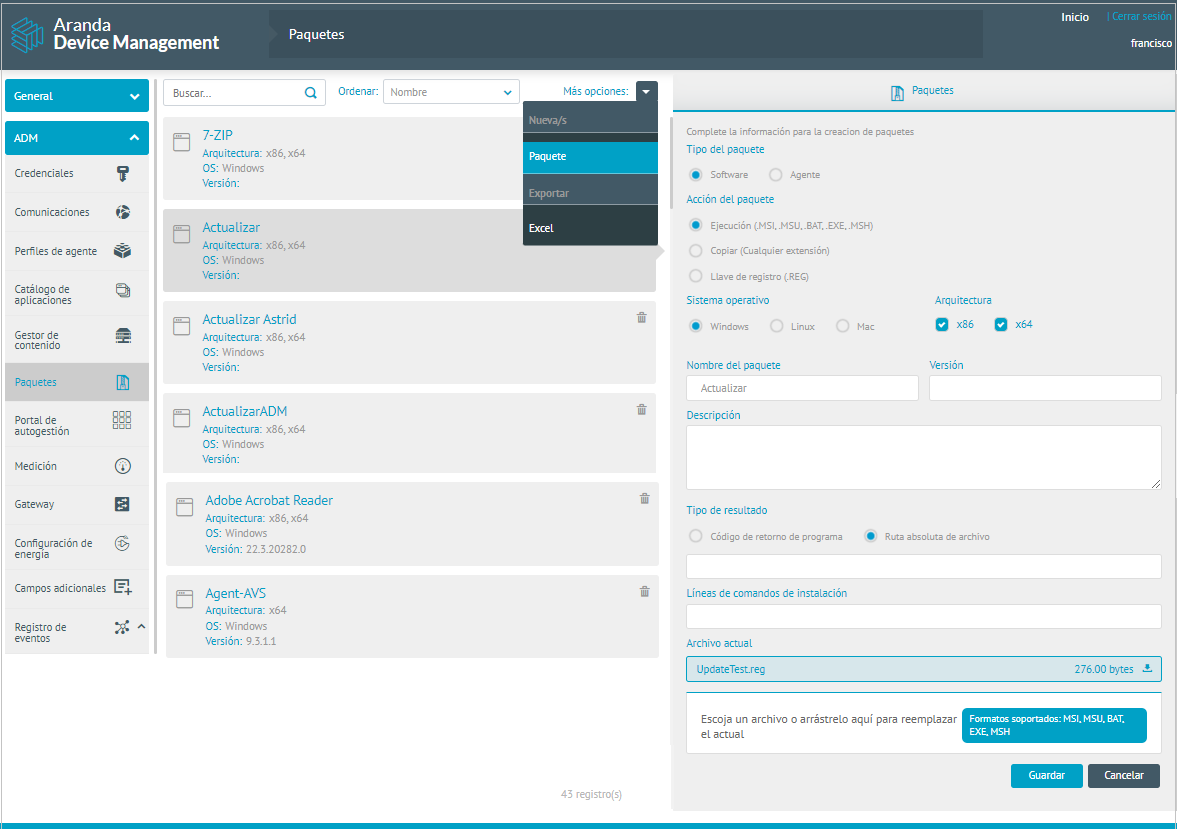
Ação do pacote
3. No Ação do pacote Defina uma das seguintes opções
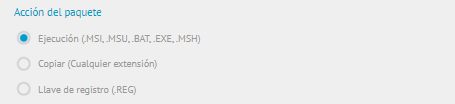
| Acción del Paquete | Descripción |
| — | — |
|Ejecución: | Este tipo de acción consiste en ejecutar un software en los dispositivos. El funcionamiento es el mismo que se ha venido trabajando en ADM, el agente recibe el software con el comando de instalación, lo ejecuta y lo instala.
Nota: Solo es posible cargar software con extensión MSI, MSU, BAT, EXE, MSH|
| Copia: | Este tipo de acción consiste en copiar un software en los dispositivos. Al distribuir el software se debe indicar la ruta en la que se desea guardar. El agente recibe el software con la ruta de almacenamiento y lo copia.
Nota: Es posible cargar cualquier extensión. |
| Llaves de registro: | Este tipo de acción consiste en crear, actualizar o eliminar llaves de registro en los dispositivos. Al distribuir la llave de registro el agente abre el archivo y realiza la acción según venga en el mismo. El agente recibe el software con la ruta de almacenamiento y lo copia.
Nota: Solo es posible cargar archivos con extensión REG. |
Resultado Tpo
4. No Tipo de resultado Defina a mensagem a ser exibida após a instalação bem-sucedida do pacote. Existem duas opções:
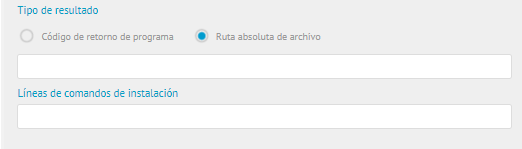
| Tipo de resultado | Mensagem |
| Código de Retorno do Programa | Exiba a mensagem padrão “Operação concluída com êxito” no console.|
| Caminho absoluto do arquivo | Ele permite que o usuário defina a mensagem a ser exibida no console quando o pacote for instalado com êxito. Para isso, será solicitado ao usuário o caminho de um arquivo .txt com o texto desejado.
NOTA: O arquivo e o caminho devem estar no dispositivo onde o software será distribuído, ou seja, no dispositivo que possui o agente instalado |
Linhas de comando
5. No Linhas de comando de instalação Insira o comando Instalação silenciosa.
⚐ Nota: Para validar se o comando silencioso é apropriado, a seguinte estrutura deve ser executada no computador local como cmd (prompt de comando do administrador): C:\WINDOWS\System32>”(caminho\nombrePrograma.exe)” /(Comando silencioso), se ao executar o comando mostrar a interface gráfica de instalação, significa que não é o comando silencioso correto para o programa, se, por outro lado, não mostrar nada ao executar, significa que é o comando silencioso correto.
⚐ EXEMPLO:
Arquivo atual
6. No Arquivo atual Escolha um arquivo ou arraste-o para o espaço definido e clique em Salvar.
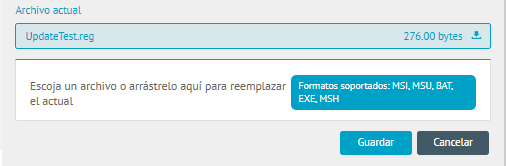
⚐ Nota: - É possível adicionar vários pacotes (máximo 10) de diferentes tipos de ação.
- Você não pode excluir um pacote se ele já estiver em um projeto de distribuição. O pacote deve ser excluído do projeto de distribuição e, em seguida, excluído.
- Não é possível modificar o tipo de ação de um pacote se ele já estiver associado a um projeto de distribuição.
- A opção de tipo de ação só está habilitada para pacotes de tipo de software.
- Os pacotes são executados na mesma ordem em que foram carregados em projetos de distribuição.
- O agente salva um backup das chaves alteradas no caminho C:\ProgramData\Aranda\Aranda AGENT 9\temp\BackupRegistrykey.
- É possível fazer upload de pacotes de software maiores que 2 GB.
Associar ao Projeto de Distribuição
7. No processo de gerenciamento de distribuição de software, um projeto será definido e o pacote criado será adicionado ao projeto de distribuição. Exibir distribuição de pacotes em um projeto de distribuição de software.
Em seguida, associe o pacote a um projeto de distribuição. Eles serão diferenciados pelo ícone e pela descrição quando você colocar o ponteiro sobre ele.



